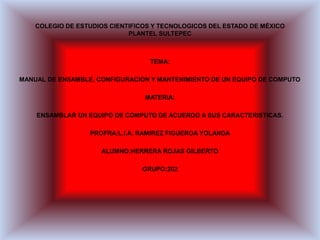
Dp manual
- 1. COLEGIO DE ESTUDIOS CIENTIFICOS Y TECNOLOGICOS DEL ESTADO DE MÉXICO PLANTEL SULTEPEC TEMA: MANUAL DE ENSAMBLE, CONFIGURACION Y MANTENIMIENTO DE UN EQUIPO DE COMPUTO MATERIA: ENSAMBLAR UN EQUIPO DE COMPUTO DE ACUERDO A SUS CARACTERISTICAS. PROFRA:L.I.A. RAMIREZ FIGUEROA YOLANDA ALUMNO:HERRERA ROJAS GILBERTO GRUPO:202
- 2. INTRODUCCIÓN EN ESTE MANUAL HABLARE LA FUNCION Y LA DEFINICION DE CADA UNO DE LOS COMPONENTES INTERNOS DE UN GABINETE, ASI COMO LAS MEDIDAS DE SEGURIDAD PARA NO DAÑAR LOS COMPONENTES, TAMBIEN LAS HERRAMIENTAS PARA PODER HACER EL ENSAMBLE Y LLEVAR ACABO ESTE TRABAJO. ASI QUE LOS INVITO A LEER ESTE MANUAL ESPERO Y SEA DE SU AGRADO.
- 3. HERRAMIENTAS • DESATORNILLADORES PLANO Y DE CRUZ • PULSERA ANTIESTATICA • UNA MESA LIMPIA Y AMPLIA, AISLANTE
- 4. Microprocesador El microprocesador es un circuito integrado que es parte fundamental de un CPU o unidad central de procesamiento en una computadora. Función Es el encargado de ejecutar los programas, desde el sistema operativo hasta las aplicaciones de usuario; sólo ejecuta instrucciones programadas en lenguaje de bajo nivel, realizando operaciones aritméticas y lógicas simples, tales como sumar, restar, multiplicar, dividir, las lógicas binarias y accesos a memoria. Medidas de seguridad. Tener Las Manos Limpias. Evitar movimientos bruscos o golpes a los procesadores. Evitar el contacto del procesador con cualquier tipo de líquido (agua, refresco, café, líquidos corrosivos, etc.). Mantener el procesador en un lugar seco y fresco ya que el calor o la exposición al sol le puede afectar. Es importante ver que el ventilador esté libre de etiquetas, pelusas o algo que obstaculice la entrada de aire al procesador.
- 5. FUENTE DE PODER La fuente de poder, fuente de alimentación o fuente de energía es el dispositivo que provee la electricidad con que se alimenta una computadora u ordenador. Por lo general, en las computadoras de escritorio (PC), la fuente de poder se ubica en la parte de atrás del gabinete, junto a un ventilador que evita su recalentamiento. Función es la encargada de reducir el voltaje o tensión eléctrica que recibe de la corriente doméstica (110-120 Volts), a una que puedan utilizar los componentes electrónicos que hay dentro de la PC. Medidas de seguridad Revisar que la alimentación de poder corresponda al voltaje, no bloquear los orificios de ventilación, y particularmente revisar que la tierra física esté funcional en la toma de corriente. No utilizar adaptadores ni romper el poste redondo... y no cometer la torpeza de rompérselo al multicontacto o al regulador o a otro dispositivo en vez de la computadora
- 6. MEMORIA RAM Se trata de una memoria volátil, es decir, que pierde sus datos cuando deja de recibir energía. Típicamente, cuando el ordenador es apagado. Función Es almacenar temporalmente los programas que se están ejecutando y los datos que se están usando. Este tipo de memoria es muy rápida de acceder/leer por ende se utiliza para estos fines y no directamente el disco duro. Medidas de seguridad Se debe tomar por las orillas. No se deben tocar los pines y nunca se debe forzar la memoria al colocarlo en el banco de memoria.
- 7. TARJETA DE GRAFICOS Es una tarjeta de expansión para una computadora u ordenador, Función Encargada de procesar los datos provenientes de la CPU y transformarlos en información comprensible y representable en un dispositivo de salida, como un monitor o televisor. Medidas de seguridad Estas deben de ser tomadas por las orillas o por la placa metálica en forma de L, sin tocar los contactos ni la parte que se inserta en la tarjeta madre.
- 8. DISCO DURO Un disco duro, es un dispositivo de almacenamiento de datos no volátil (porque los contenidos almacenados no se pierden aunque no se encuentre energizado) y que emplea un sistema de grabación magnético para guardar los datos digitales. Función Trabaja mediante principios magnéticos, son usados en las computadoras como dispositivos donde se graba el sistema operativo, los programas de aplicaciones y los archivos que se generan durante un trabajo, actúan como memoria temporal durante los procesos complejos en ambientes de trabajo avanzados Medidas de seguridad Sujeta SIEMPRE la unidad de disco por el cuadro. No toques NUNCA los conectores ni otras piezas de la placa de circuitos... .Conecta la correa al chasis metálico del ordenador. Si el disco viene en una bolsa antiestática, utilízala como superficie de trabajo. * Conserva el embalaje de la unidad del disco para un uso posterior.
- 9. BIOS Es un tipo de firmware Función Localiza y prepara los componentes electrónicos o periféricos de una máquina, para comunicarlos con algún sistema operativo que la gobernará. El programa está instalado en un chip de la placa base y realizará el control POST de la misma en el tiempo de arranque o encendido, proporcionando funcionalidades básicas: chequeo de la memoria principal y secundaria, comunicación con el usuario vía monitor o teclado y enlace mediante los procesos de arranque o booting con el núcleo del sistema operativo que gobernará el sistema.
- 10. DISIPADOR Un disipador es un instrumento que se utiliza para bajar la temperatura de algunos componentes electrónicos. Su funcionamiento se basa en la segunda ley de la termodinámica, transfiriendo el calor de la parte caliente que se desea disipar al aire. Este proceso se propicia aumentando la superficie de contacto con el aire permitiendo una eliminación más rápida del calor excedente.
- 11. UNIDAD DE DISCO En informática, el término unidad de disco se refiere a aquel dispositivo o aparato que realiza las operaciones de lectura y escritura de los medios o soportes de almacenamiento con forma de disco, refiriéndose a las unidades de disco duro, unidades de discos o unidades de discos magneto-ópticos
- 12. CHIPSET Circuito integrado auxiliar o chipset es el conjunto de circuitos integrados diseñados con base a la arquitectura de un procesador Función Permitiendo que ese tipo de procesadores funcionen en una placa base. Sirven de puente de comunicación con el resto de componentes de la placa, como son la memoria, las tarjetas de expansión, los puertos USB, ratón, teclado, etc.
- 13. PILA BIOS La pila conserva los datos de la BIOS cuando el ordenador está apagado
- 14. TARJETA DE RED Función Permite la comunicación con aparatos conectados entre sí y también permite compartir recursos entre dos o más computadoras (disco duro, CD- ROM, impresoras, etc.).
- 15. PUERTO AGP Es una especificación de bus Función Proporciona una conexión directa entre el adaptador de gráficos y la memoria. Es un puerto (puesto que sólo se puede conectar un dispositivo, mientras que en el bus se pueden conectar varios) desarrollado por Intel en 1996 como solución a los cuellos de botella que se producían en las tarjetas gráficas que usaban el bus PCI. El diseño parte de las especificaciones del PCI 2.1.
- 16. TARJETA MADRE La tarjeta madre se encarga de conectar todos los dispositivos para que funcione el sistema operativo. Función Es actuar como el circuito principal que conecta y comunica a todos los dispositivos y componentes conectados a ella Medidas de seguridad Primero antes que nada saca cuidadosamente tu mother desenchufada del disco duro, la lectora, etc. Luego en el mother nuevo instala todo y colócalo con cuidado para no dañar ningún capacitor, etc. Tratar de no golpear la motherboard, quitarte la estática (por si hubiera) debes tocar algo de metal para que el metal absorba la carga eléctrica.
- 17. PASOS PARA EL ENSAMBLE DE UN EQUIPO DE COMPUTO Paso 1: La fuente de alimentación Lo primero será fijara la fuente al gabinete, en el que se ubica el ventilador disipador de la misma quede orientado hacia la parte posterior de la carcasa, y que los cables de alimentación queden hacia el interior. Una vez colocada, debe ser sujetada con los tornillos.
- 18. Pasó 2: fijar el procesador Podemos instalar el procesador una vez que la motherboard se encuentre sujetada al gabinete, lo más recomendable es en principio fijar el procesador en la motherboard Lo primero que haremos es identificar el zócalo en el que se ubicará el procesador además de tener la indicación de las siglas ZIF. La ubicación correcta del procesador estará definida de acuerdo con la alineación de la ranura. El CPU posee una marca que es lo que nos permitirá colocarlo de manera correcta, ya que debe coincidir exactamente con la que tiene el zócalo.
- 19. Colocamos con cuidado el procesador sobre el zócalo insertamos los pines del procesador en las ranuras del zócalo. Luego bajamos la sujeción del zócalo, con el fin de que el procesador quede bien fijado a la motherboard. En caso de que el procesador no incluya disipador de fábrica, debemos poner uno utilizando pasta térmica así aseguraremos que este bien fijado el disipador.
- 20. Pasó 3: La motherboard a la caja El siguiente paso será acomodar la motherboard, para lo cual sólo debemos alinearla de forma correcta en el gabinete y luego fijarla con los tornillos que son los que vienen hechos de fábrica con la carcasa. Debemos asegurarnos que los distintos conectores para bahías queden debidamente ubicados, con el fin de posteriormente poder montar las placas que creamos necesarias para nuestra computadora.
- 21. Pasó 4: poner memoria RAM Los módulos de memoria RAM pueden ponerse antes o después de colocar la motherboard en el chasis del gabinete. Eso depende de la decisión de cada uno.
- 22. Una vez que identificamos los bancos para la memoria RAM, debemos colocar cuidadosamente cada módulo sobre ellos y empujar el mismo tiempo lentamente sin ejercer fuerza para no romper la memoria.
- 23. Pasó 5: colocar el disco duro El siguiente paso será conectar el disco duro. Este debe ser colocado en el soporte que posee el chasis del gabinete, después lo atornillamos con los tornillos adecuados. Después con los cables de la fuente de alimentación lo conectamos al disco duro.
- 24. Después colocamos la unidad de CD-ROM la atornillamos y la conectamos con los mismos cables con que se conecto el disco duro Después conectamos la motherboard
- 25. Pasó 6: conexión del botón de encendido y apagado Conexión de interruptor de corriente y el botón de reinicio: Para terminar con las conexiones, se conectan los cables hacia los botones de interrupción y reinicio. El primero permite encender y apagar la computadora; el segundo reinicia el sistema cuando se ha quedado "congelado", a causa de un error de algunas aplicaciones. Es el equivalente a pulsar juntas las teclas [Ctrl + Alt + Supr].
- 26. Pasó 7: conexión de los cables IDE En este paso se conectan los dos cables IDE estos van conectados en la tarjeta madre en una orilla en la otro orilla van conectados el disco duro, y en la unidad de disquete.
- 27. Pasó 8: Placas extras Si decidimos incluir alguna placa extra, como una placa de video, una de Wi-Fi o una de internet, la ponemos en las ranuras de expansión. Si se quiere insertar la tarjeta de video se debe debemos identificar las ranuras PCI-E PCI o AGP en el que debe ir puesta la. Se coloca de forma que los pines coincidan con el conector y presionamos sin fuerza para no romper la tarjeta de video.
- 28. Pasó 9: terminación del ensamble En este paso se observa si es correcta la ubicación de cada componente. Pasó 10: cerrado del gabinete Ya que observamos si es correcto el lugar de cada componente cerramos el gabinete para que no le caiga algún liquido a un componente.
- 29. CONCLUCION Para el ensamble de las computadoras debemos tener una buena organización y utilizar las herramientas necesarias para un buen desempeño de trabajo También nos permite identificar mejor cada uno de los elementos de la tarjeta madre y observar cómo están conectados Debemos tener en cuenta la ubicación de cada una de los elementos que la componen esto para que en el momento del ensamble no nos confundamos y cometamos un error.